安装显卡系统就黑屏,显卡驱动安装后电脑黑屏怎么办?全面解析解决方法
显卡驱动安装后电脑黑屏怎么办?全面解析解决方法
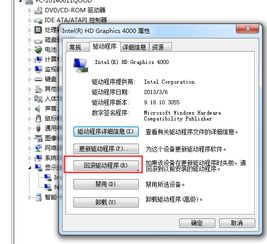
显卡驱动安装后电脑黑屏是许多用户在升级显卡驱动时遇到的问题。本文将全面解析显卡驱动安装后电脑黑屏的原因及解决方法,帮助您快速恢复电脑正常使用。
一、显卡驱动安装后电脑黑屏的原因
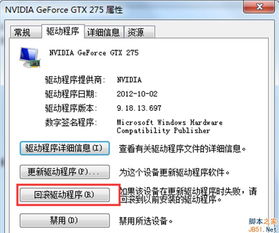
1. 显卡驱动不兼容:显卡驱动与操作系统不兼容,导致安装后电脑黑屏。
2. 显卡驱动安装错误:在安装显卡驱动时,操作失误导致驱动安装错误,进而引发黑屏。
3. 显卡硬件故障:显卡本身存在硬件故障,如散热不良、电路损坏等,导致安装驱动后电脑黑屏。
4. 系统问题:操作系统存在故障,如系统文件损坏、系统设置错误等,导致显卡驱动安装后电脑黑屏。
二、显卡驱动安装后电脑黑屏的解决方法

1. 进入安全模式检查显卡驱动
(1)重启电脑,在启动过程中按下F8键,进入高级启动选项。
(2)选择“安全模式”,按Enter键进入。
(3)在安全模式下,尝试卸载显卡驱动,重启电脑,查看电脑是否恢复正常。
2. 卸载显卡驱动,重新安装
(1)进入安全模式,卸载显卡驱动。
(2)重启电脑,进入正常启动模式。
(3)重新下载并安装显卡驱动,确保驱动与操作系统兼容。
3. 更换显卡驱动版本
(1)尝试安装显卡驱动旧版本,看是否能够解决问题。
(2)如果旧版本驱动能够解决问题,则继续使用旧版本驱动。
(3)如果旧版本驱动无法解决问题,则尝试安装其他版本的显卡驱动。
4. 检查显卡硬件
(1)检查显卡散热是否良好,清理显卡风扇灰尘。
(2)检查显卡电路是否损坏,如有损坏,尝试更换显卡。
(3)检查显卡与主板连接是否牢固,如有松动,重新插拔显卡。
5. 检查操作系统
(1)检查系统文件是否损坏,使用系统文件检查器修复系统文件。
(2)检查系统设置是否正确,如分辨率、刷新率等。
(3)如果问题依然存在,尝试重装操作系统。
显卡驱动安装后电脑黑屏的原因有多种,解决方法也相应多样。用户可以根据实际情况,尝试上述方法逐一排查,以恢复电脑正常使用。在安装显卡驱动时,请确保驱动与操作系统兼容,避免因驱动问题导致电脑黑屏。
